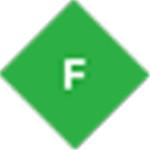fiddler(网络抓包工具) 4.6.2.0 最新版
- 软件大小:5.5MB
- 栏目名称:网络工具
- 运行环境:win7,win8,win10
- 软件语言:简体中文
- 软件类型:
- 软件授权:免费软件
- 更新时间:2021-11-30 12:17:43
- 下载次数:
软件简介
fiddler是一款非常好用的抓包软件,专业且功能十分强大。fiddler最新版支持监视、设置断点、甚至修改输入输出数据等功能,帮助用户轻松的记录电脑和网络之间的通讯。
软件介绍
fiddler是一款非常好用的抓包软件,操作十分简单,专业且功能十分强大,支持各类框架,可以用其检测网页和服务器的交互情况,。fiddler最新版可以支持各种主要浏览器,支持监视、设置断点、甚至修改输入输出数据等功能,扩展性方面相当的强,拥有的格式相当友好,帮助用户轻松的记录电脑和网络之间的通讯,内置的安全测试功能,让您的使用更加的安全,喜欢的朋友就在牛下载软件园下载使用吧!

fiddler软件特点
1、能够使用.net框架语言扩展
2、设置断点,查看Fiddle 所有的“进出”的数据
3、灵活性非常棒,可以支持众多的http调试任务
4、完整提供http通讯情况和信息
5、提供了一个用户友好的格式
6、比其他的网络调试器要更加简单
7、能够记录并检查所有你的电脑和互联网之间的http通讯
8、包含了一个强大的基于事件脚本的子系统
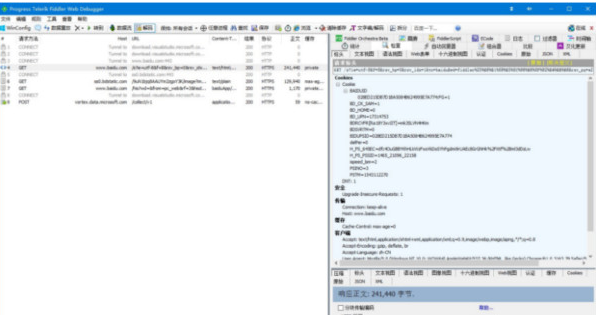
fiddler软件优势
1、Web调试
调试来自PC,Mac或Linux系统和移动(iOS和Android)设备的流量。确保在客户端和服务器之间传输正确的cookie,标头和缓存指令。支持任何框架,包括.NET,Java,Ruby等。
2、安全测试
解密HTTPS流量并使用中间人解密技术显示和修改Web应用程序请求。配置Fiddler以解密所有流量,或仅解密特定会话。
3、HTTP / HTTPS流量记录
使用Fiddler记录计算机和Internet之间的所有HTTP(S)流量。从几乎任何支持代理的应用程序(IE,Chrome,Safari,Firefox,Opera等)调试流量。
4、可定制的免费工具
受益于丰富的可扩展性模型,从简单的FiddlerScript到可以使用任何.NET语言开发的强大扩展
5、性能测试
Fiddler让您一目了然地看到“总页面权重”,HTTP缓存和压缩。使用诸如“标记任何大于25kb的未压缩响应”之类的规则来隔离性能瓶颈。
6、Web会话操作
轻松编辑Web会话:只需设置断点即可暂停会话处理并允许更改请求/响应。编写自己的HTTP请求并通过Fiddler运行它们。
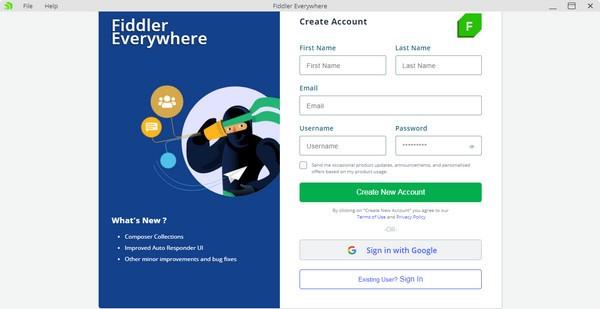
fiddler软件功能
1、也可对记录进行快速的保持
2、支持对记录进行快速的清除
3、也支持对二进制进行保存
4、支持HTTPS,即使已经将传送加密也可以统计;
5、也支持对HTTPS请求进行快速的解密
6、也可对缓存进行清除
7、记录状态码,200/301/404/500等状态码的记录对分析非常有用;
8、可以对自动丢弃的记录进行设置
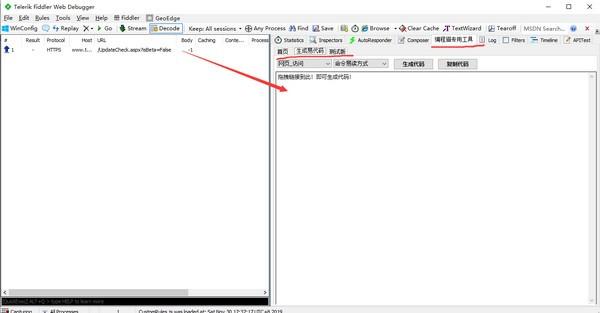
fiddler下载安装步骤
1、在牛下载软件园将安装包下载以后,对其进行解压,得到exe文件,双击进入软件安装界面

2、接着就可以看到默认安装位置在C盘,我们点击“浏览”来更改位置
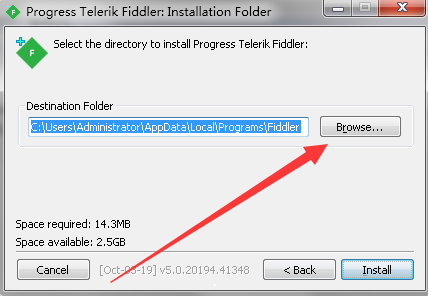
3、软件正在安装中请耐心等待软件安装完毕
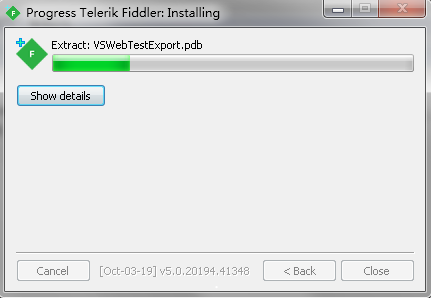
4、软件安装成功

fiddler常用快捷键
1、U 无条件的重新执行当前的请求
2、SHIFT+R 多次执行当前的请求(次数在后续的提示框中可以输入)
3、CTRL+X 删除所有sessio
4、CTRL+I 反向选中:取消选中的session,选中之前未选中的sessio
5、P 选中触发该请求的父请求
6、ESC 取消选择所有的sessio
7、ALT+ENTER 查看当前session的属性
8、D 选中和当前session使用了相同请求方法和UR;的所有”重复”的请求
9、R 重新执行当前请求
10、SHIFT+U 无条件的多次重新执行当前的请求(次数在后续的提示框中可以输入)
11、M 给选中的session添加描述
12、SHIFT+DELETE 删除所有未选中的sessio
13、CTRL+1/2/3/4/5/6 把选中的session分别用粗体的红色/蓝色/金色/绿色/橙色/紫色表示
14、CTRL+A 选中所有的sessio
15、C 选中该响应触发色所有子请求
16、SHIFT+ENTER 在新的FIDDLER窗口中启动该session的inspector
17、DELETE 删除选中的sessio
18、SPACEBAR 在视图中激活并显示当前的sessio
软件截图
fiddler类似的软件
宏杰文件夹加密(文件上锁加密工具) v6.0.2.8 免费版
01-03expertool iii(显卡超频软件)v1.0 中文版
03-03泰哥一键备份还原(系统备份还原工具) v1.0.1.14 最新版
12-22everest ultimate edition(测试软硬件系统信息的工具)v5.51 免费版
12-11PingStatus(网络连接监测工具)v3.4.1中文版
04-22proewildfire5.0(3D产品设计软件)中文版
03-28PhotoDiva v1.25破解版 (附破解补丁)
08-16正则表达式自动生成器 V2.0 专业版
03-10360宽带测速器(网络测试工具)V5.1.1.1430 网页版
04-22网络调试助手(网络验证工具)4.3.13 绿色版
04-21麦通(通讯社交软件)V6.2.1.0 电脑版
03-28wsockexpert抓包工具下载
04-14Charles抓包工具(电脑网络抓包软件)v4.5.6 中文版
04-02mSMART v4.0.0 官方版
09-09少儿对弈语音平台下载 v1.6.3.5官方版
09-29网页封装工具(网页封装打包工具) v1.0 官方版
02-23CaptfEncoder(网络安全工具套件) v1.3.0 最新版
03-23apipost测试工具(接口管理工具)v5.3.5 电脑版
02-09smartdeblur(照片模糊修复软件)v2.3 中文版
12-11漫画软件(将普通的图片转换成漫画的软件)v3.5.15 破解版
12-03